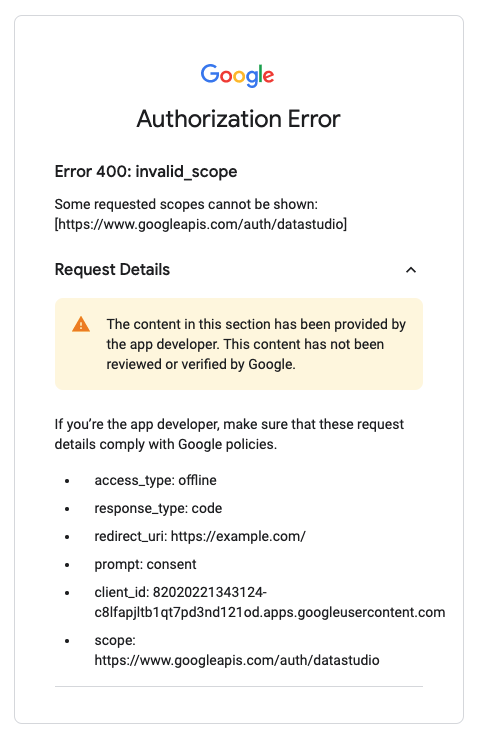تتيح لك واجهة برمجة التطبيقات في Looker Studio البحث عن مواد العرض في Looker Studio وإدارتها.
إنّ حالة الاستخدام الأساسية لواجهة برمجة التطبيقات هي السماح للمؤسسات في Google Workspace أو Cloud Identity ببرمجة إدارة مواد عرض Looker Studio ونقلها.
نظرة عامة على المتطلبات
يجب تنفيذ الخطوات التالية لاستخدام Looker Studio API:
- اضبط تطبيقًا لاستخدام واجهة برمجة التطبيقات.
- استخدام وحدة تحكّم المشرف في Google لمصادقة التطبيق
- الحصول على رموز دخول OAuth 2.0 والاتصال بواجهة برمجة التطبيقات
يمكن إجراء الخطوات السابقة من خلال المؤسسات نفسها أو مؤسسات مختلفة استنادًا إلى السيناريوهات الشائعة التالية:
- التطبيقات الداخلية التي تم تطويرها لمؤسسة. تضبط المؤسسة التطبيق وتفوّض جميع المستخدمين في مؤسسته.
- التطبيقات التابعة لجهات خارجية التي تم تطويرها لمستخدمين خارجيين/عملاء خارجيين (أي مطوّري برامج ومستخدمين ينتمون إلى مؤسسات مختلفة). يُعدّ مطوّر البرامج التطبيق، ولكن مؤسسة المستخدم تسمح باستخدام التطبيق التابع لجهة خارجية.
1- إعداد تطبيق لاستخدام واجهة برمجة التطبيقات
أكمِل ما يلي لإعداد تطبيقك:
تفعيل واجهة برمجة التطبيقات
لتفعيل واجهة برمجة تطبيقات لمشروعك:
- افتح Looker Studio API في وحدة تحكّم Google API.
- اختَر مشروعًا أو أنشئ مشروعًا جديدًا إذا طُلب منك ذلك.
- انقر على تفعيل.
- اقرأ بنود الخدمة الخاصة بواجهة برمجة التطبيقات واقبلها، عندما يُطلب منك ذلك.
إنشاء عميل OAuth
إنّ الخطوات التالية لإنشاء برنامج OAuth هي إرشادات عامة ويجب تعديلها لتلبي متطلبات تطبيقك.
- انتقِل إلى ضبط شاشة طلب الموافقة المتعلّقة ببروتوكول OAuth.
- اختر داخلية، ثم انقر على إنشاء.
- املأ الحقول المطلوبة وانقر على حفظ.
- انتقِل إلى بيانات الاعتماد.
- انقر على إنشاء بيانات الاعتماد.
- اختَر معرِّف عميل OAuth.
- اختَر
Application Typeالمناسب. (تطبيق الويب هو الأكثر شيوعًا). - املأ الحقول المطلوبة، وانقر على إنشاء.
- دوِّن معرِّف العميل لأنه يُستخدم لمصادقة التطبيق.
2- تفويض التطبيق لمؤسسة
لا يمكن للتطبيقات التي تستخدم Looker Studio API المصادقة إلا على مستخدمي Google Workspace والعمل باستخدامهم، حيث منحت مؤسسة المستخدم الإذن للتطبيق باستخدام التفويض على مستوى النطاق للتحكم في الوصول إلى واجهة برمجة التطبيقات.
اضبط التفويض على مستوى النطاق باستخدام معرِّف عميل OAuth للتطبيق والنطاقات المطلوبة بواسطة التطبيق.
- سجّل الدخول إلى "وحدة تحكّم المشرف في Google" وانتقِل إلى التفويض على مستوى النطاق.
- في
API clients، انقر على إضافة جديد. - أدخِل
Client IDمن التطبيق لمنح الإذن (أي التطبيق الذي يستخدم Looker Studio API). - أدخِل جميع نطاقات OAuth التي يطلبها التطبيق. وتكون النطاقات التالية شائعة الاستخدام في حال استخدام Looker Studio API لإدارة مواد العرض:
https://www.googleapis.com/auth/datastudiohttps://www.googleapis.com/auth/userinfo.profile
- انقر على تفويض.
بعد تفويض التطبيق، سيتم تلقائيًا منح أي مستخدم لحزمة Workspace ينتمي إلى المؤسسة إمكانية استخدام التطبيق من خلال واجهة برمجة تطبيقات Looker Studio.
3. الحصول على رموز الدخول عبر OAuth 2.0 والاتصال بواجهة برمجة التطبيقات
بعد تطوير التطبيق وتفويضه، ستتمكّن من طلب البيانات من واجهة برمجة التطبيقات لمستخدمي Workspace. يمكنك الاطّلاع على استخدام OAuth 2.0 للوصول إلى واجهات Google API للحصول على تفاصيل حول العمل على Google APIs باستخدام OAuth. يُرجى الرجوع إلى مرجع واجهة برمجة التطبيقات للاطّلاع على العمليات المتاحة.
تحديد المشاكل وحلّها
مربع حوار OAuth غير متوفّر
إذا سمحت مؤسسة المستخدم بتفويض التطبيق، لن يظهر لمستخدمي تلك المؤسسة مربّع حوار OAuth عند تفويض التطبيق. والاستثناء الوحيد هو الحالات التي يطلب فيها التطبيق تفويضًا لنطاقات Google API إضافية لم يضبطها مشرف Workspace. وفي هذه الحالة، سيتم عرض مربّع حوار OAuth للمستخدمين.
الخطأ 400: invalid_scope
إذا تلقّى المستخدم رسالة Error 400: invalid_scope عند محاولة تفويض التطبيق، يعني ذلك أنّ مؤسسة المستخدم لم يفوّض
التطبيق عن طريق الخطأ. لحلّ المشكلة، على المستخدم أن يطلب
من مؤسسته تفويض التطبيق.